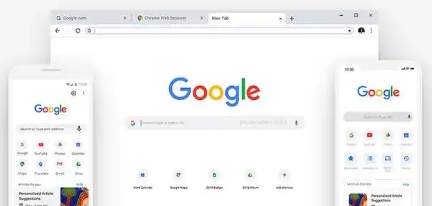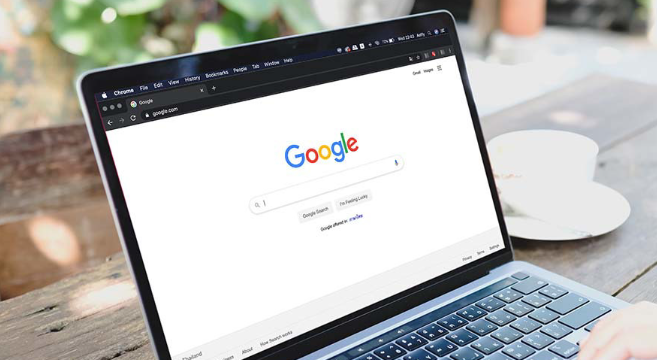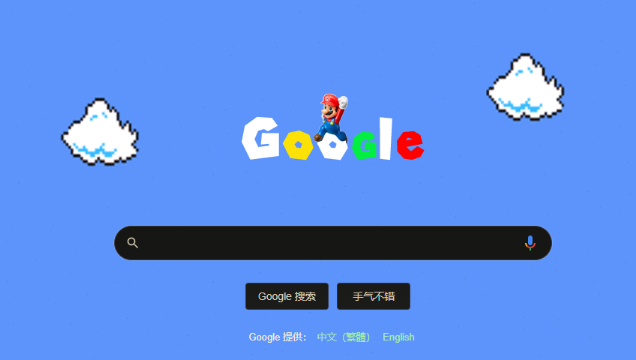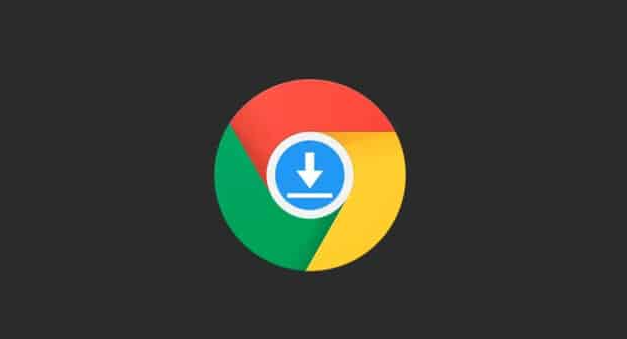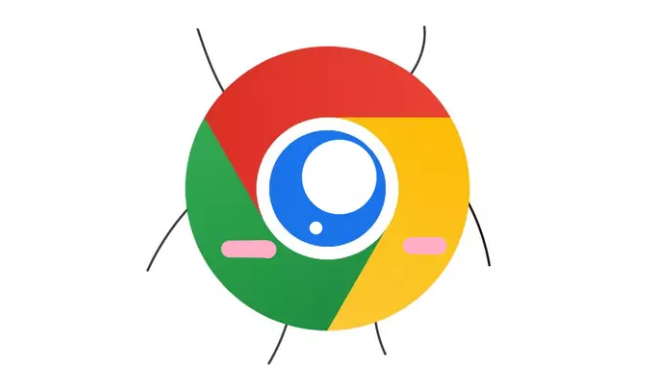详情介绍

1. 启用自动填充功能:打开谷歌浏览器,点击右上角的三个点菜单图标,选择“设置”。在“设置”页面中,找到左侧栏中的“自动填充”选项并点击。确保“地址和信用卡”等需要的功能处于开启状态,这样浏览器才能保存和自动填充相关信息。
2. 添加或编辑自动填充信息:在“自动填充”设置页面中,找到“地址”和“信用卡”部分。点击“添加”按钮,分别输入您的个人信息,如姓名、地址、电话号码等,以及信用卡信息,如卡号、有效期等。若已有信息需要修改,可点击对应的条目进行编辑。
3. 管理密码自动填充:在“设置”页面的“自动填充”部分,找到“密码”选项并点击。在这里,您可以查看已保存的密码,对于不需要的密码可点击“删除”按钮进行移除。若某些网站登录时未自动填充密码,可点击“从未保存”旁边的三个点,选择“保存”,下次访问该网站时浏览器就会自动填充密码。
4. 优化自动填充的准确性:当表单字段弹出时,直接点击出现的下拉箭头,选择之前保存的信息。若自动填充的信息不准确,可在输入框中手动修改,浏览器会学习您的修改,以后提供更准确的自动填充建议。
5. 定期清理自动填充数据:随着时间推移,浏览器可能会积累大量自动填充数据,其中一些可能不再需要或不准确,会影响自动填充的速度和准确性。可打开“设置”页面,找到“隐私与安全”选项,点击“清除浏览数据”,在弹出的对话框中选择“自动填充表单数据”等需要清理的内容,然后点击“清除数据”。